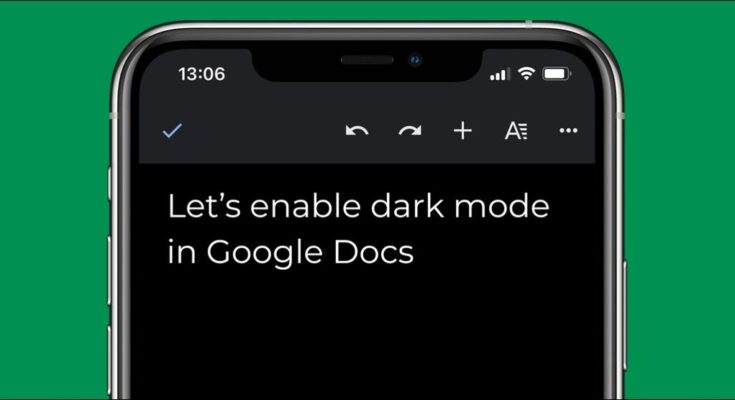O padrão do Google Docs é um tema claro na maioria dos casos, mas há uma maneira fácil de habilitar o modo escuro no Android, iPhone, iPad e até mesmo no Google Chrome enquanto escreve em seu computador. Vamos mostrar como.
Embora estejamos nos concentrando no Google Docs , você deve saber que as etapas são exatamente as mesmas para o Google Sheets e o Google Slides.
Ative o modo escuro no Google Docs no Google Chrome
O Google Chrome na área de trabalho ( Windows , Mac e Linux ) permite que você ative o modo escuro no Google Docs (mas lembre-se de que esse método força o modo escuro em todos os sites). Siga estas etapas, mas tome cuidado, pois, no momento da escrita, ele está escondido atrás de uma bandeira do Chrome .
Aviso: esse recurso não está disponível para todos por um motivo. Sinalizadores podem não funcionar corretamente e podem impactar negativamente o desempenho do seu navegador. Ative sinalizadores por sua própria conta e risco.
Na barra de endereço na parte superior do navegador Google Chrome, digite chrome://flags.

Use a caixa de pesquisa na parte superior para procurar “Forçar modo escuro”.

Clique no menu suspenso ao lado de Forçar modo escuro para conteúdo da web e selecione “Ativado”.

O Chrome mostrará um prompt solicitando que você reinicie o navegador para aplicar essas alterações. Certifique-se de que você não tenha nenhum trabalho não salvo no navegador e clique em “Reiniciar”.

Abra o site do Google Docs e você verá que a cor da página agora é preta e a cor da fonte agora é branca.
Ative o modo escuro no Google Docs para Android ou iPhone
O aplicativo Google Docs no Android e iPhone permite alternar rapidamente entre temas claros e escuros. Se você ativou o modo escuro em todo o sistema no Android ou iPhone , o Google Docs o terá ativado por padrão. No entanto, se você deseja o modo escuro apenas no Google Docs, aqui está o que você precisa fazer.
Abra o Google Docs e toque no ícone do menu de três linhas no canto superior esquerdo.

Em seguida, selecione “Configurações”.

Agora, escolha a opção “Tema”, que permitirá que você escolha o modo escuro. Esta opção é chamada de “Escolher tema” no Android.

Selecione “Escuro”.

Todos os documentos do Google Docs serão abertos no modo escuro. No entanto, você pode visualizar documentos em um tema claro, se desejar. Para fazer isso, abra qualquer documento no Google Docs e toque no ícone do menu de três pontos no canto superior direito.

Ative “Exibir no tema claro”.

Isso mudará todos os documentos do Google Docs para o tema claro, mantendo o aplicativo no modo escuro.
Agora que você começou a usar o Google Docs, deve descobrir como visualizar as alterações recentes em seus documentos. Enquanto você faz isso, você também deve verificar como usar a digitação por voz no Google Docs.